小米手机桌面时间
手机为用户提供了多种在桌面显示时间的方法,以下是详细的操作步骤和相关介绍:

添加系统自带时钟小组件
| 操作步骤 | 具体说明 |
|---|---|
| 进入桌面编辑模式 | 在小米手机桌面,使用双指捏合屏幕的操作,即可进入编辑桌面模式,部分机型也可长按手机桌面的空白处,直至呼出桌面设置的界面。 |
| 添加时钟小组件 | 点击下方的“添加工具”按钮,进入添加工具的页面,在众多小组件中,找到并选择“时钟”小组件,系统会显示不同样式的时钟小组件供你挑选。 |
| 调整位置与大小 | 选择好喜欢的时钟样式后,点击“添加到桌面”,此时时钟小组件会出现在桌面上,你可以长按该组件,然后拖动它到你想要放置的位置,部分时钟小组件还支持通过双指捏合或拉伸的方式来调整其大小,以适应你的桌面布局和个人喜好。 |
使用安卓系统时钟小部件
| 操作步骤 | 具体说明 |
|---|---|
| 进入搜索界面 | 同样先双指捏合屏幕进入编辑桌面模式,然后点击“添加小部件”,并点击放大镜图标进入搜索界面。 |
| 搜索并选择 | 在搜索框中输入“时钟”或“时间”等关键词,系统会显示出相关的安卓时钟小部件,这些小部件可能来自不同的应用开发者,具有各种风格和功能,你可以根据自己的喜好进行选择。 |
| 添加到桌面 | 长按选中的安卓时钟小部件,然后将其拖动到目标位置,即可将其添加到桌面上,添加后,你可能还需要根据小部件的提示进行一些权限设置或个性化配置,以确保其正常显示和使用。 |
通过小爱同学设置
| 操作步骤 | 具体说明 |
|---|---|
| 唤醒小爱同学 | 你可以说“小爱同学”或者长按电源键唤醒小爱同学,这是小米手机的智能语音助手,能够帮助你快速完成各种操作。 |
| 语音指令设置 | 对着手机说出“打开系统工具”,小爱同学会自动为你打开系统工具文件夹,接着再说“打开时钟”,此时时钟应用就会被打开。 |
| 添加至桌面 | 在时钟应用中,你可以按照上述添加小组件的方法,将时钟添加到桌面上,方便随时查看时间。 |
注意事项
- 权限问题:部分小部件可能需要获取一些权限才能正常显示和使用,如访问位置信息等,在添加小部件时,如果系统提示需要授权,请根据实际需求谨慎授予权限,以确保个人信息安全和手机的正常使用。
- 网络连接:有些时钟小部件可能具有联网功能,例如显示天气信息或与网络时间同步等,在使用这类小部件时,需要确保手机已连接到网络,否则可能会出现信息显示不准确或无法正常更新的情况。
- 系统更新:随着小米手机系统的不断更新,桌面小组件的功能和设置方法可能会有所变化,如果在某次系统更新后发现桌面时间的显示出现问题或操作方法有所不同,建议查看系统更新说明或在小米官方网站、社区中查找相关信息,以获取最新的设置方法。
相关问答FAQs
问题1:小米手机桌面时间显示不准确怎么办?
答:如果小米手机桌面时间显示不准确,可以尝试以下方法解决:首先检查手机的日期和时间设置是否正确,可在手机的“设置”-“日期和时间”中进行调整,确保选择了正确的时区和时间格式,并开启“自动确定日期和时间”选项,以便手机能够自动与网络时间同步,如果问题仍然存在,可能是由于某些应用程序与时间显示功能发生冲突,可尝试卸载最近安装的可疑应用程序,或者重启手机后再次查看时间显示是否正常,若使用的是第三方时钟小部件,可尝试更换其他可靠的时钟小部件来解决问题。

问题2:如何更改小米手机桌面时钟小组件的样式?
答:要更改小米手机桌面时钟小组件的样式,可按照以下步骤操作:先双指捏合屏幕进入桌面编辑模式,然后点击已添加到桌面的时钟小组件,此时会弹出一个小组件编辑菜单,在菜单中,你可以看到不同的样式选项,如数字时钟、模拟时钟、简约风格、复古风格等,根据自己的喜好选择相应的样式后,点击“确定”或“应用”即可完成时钟小组件样式的更改。

版权声明:本文由环云手机汇 - 聚焦全球新机与行业动态!发布,如需转载请注明出处。



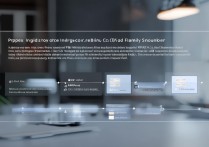

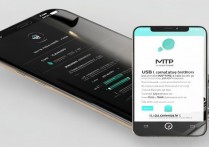






 冀ICP备2021017634号-5
冀ICP备2021017634号-5
 冀公网安备13062802000102号
冀公网安备13062802000102号